
【Android】スマホで!アプリで!通話・会話の録音方法を紹介
Contents[OPEN]
「コールレコーダー」を使う
2番目に紹介するおすすめアプリは、「コールレコーダー」です。「コールレコーダー」は、Google Playが提供する録音アプリの中で、最も人気と性能が高いアプリであると言われています。
「コールレコーダー」は通話と同時に自動的に録音を開始します。録音された通話記録は内部ストレージやSDカード内に保存されます。自動録音機能には、3つの選択肢があるので、その中から自分の望むオプションを選択できます。
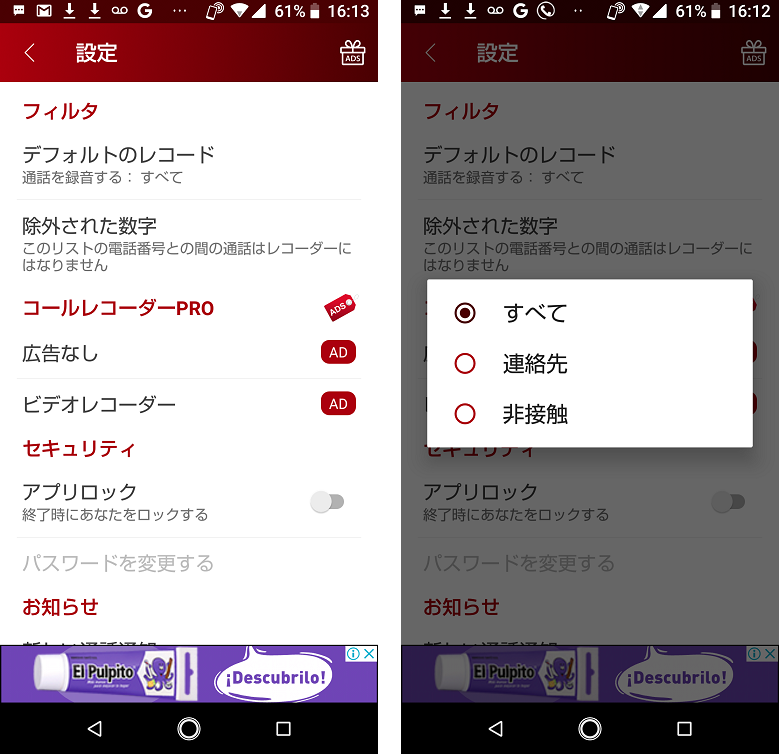
「スーパーボイスレコーダー」を使う
3番目に紹介するおすすめアプリは、「スーパーボイスレコーダー」です。「スーパーボイスレコーダー」は、会話や朗読などを録音する録音アプリです。「スーパーボイスレコーダー」の特徴は、操作がとても簡単なことです。
ホーム画面に大きなマイクの画像が表示され、その下にある「録音」ボタンを押せば簡単に録音できます。録音する際の音質は7種類あるので、高音質にしたり低音質にしたりして録音を試せます。
歌や朗読を、このアプリを使って録音し、自分の声を確認しながら練習に励むこともできます。
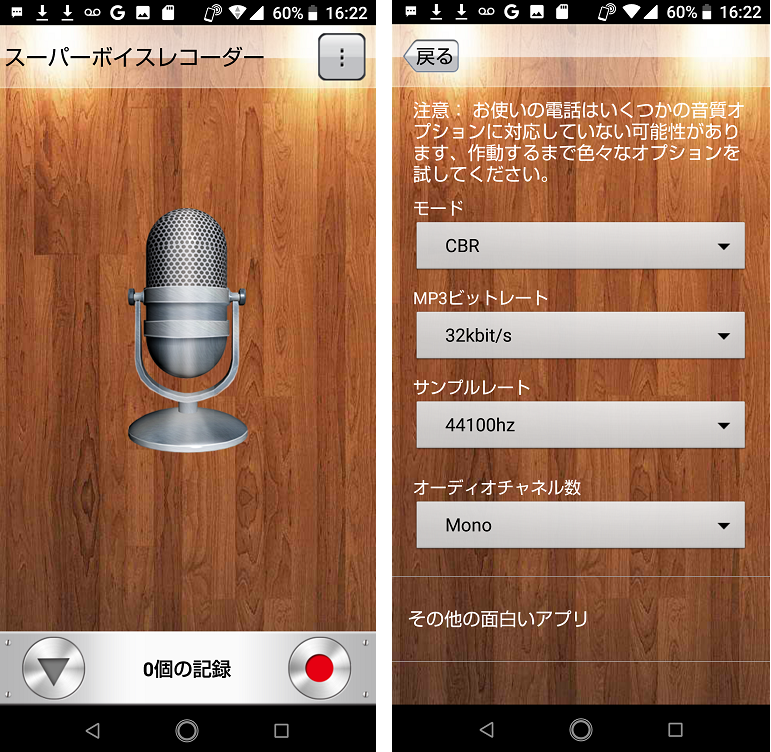
「簡単ボイスレコーダー」を使う
4番目に紹介するおすすめアプリは、「簡単ボイスレコーダー」です。「簡単ボイスレコーダー」も会話や朗読などを録音する録音アプリです。「簡単ボイスレコーダー」の特徴は、このアプリ名の通り、操作がとても簡単なことです。
録音ボタンを押せば、すぐに録音を開始します。録音時の音質は、高、中、低の3つの中から選べます。録音可能な時間は300時間以上なので、歌、朗読、インタビューなどさまざまな用途のために利用できます。
「簡単ボイスレコーダー」最大の魅力は、ウィジェトでホーム画面にアプリを固定できることです。ですから毎回アプリを開く必要はありません。
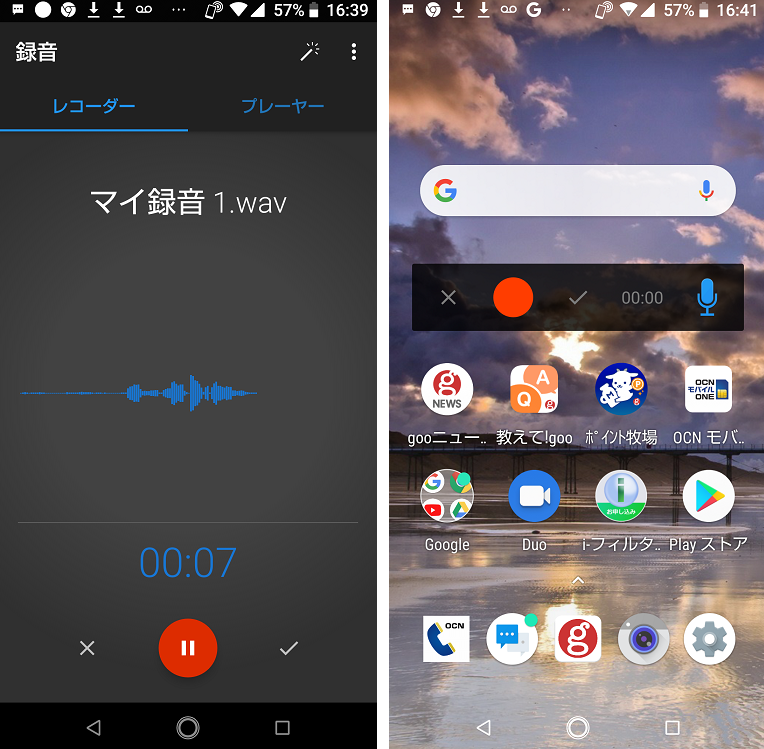
【Android】通話や会話を録音する方法≪本体の録音機能≫
ここまで、Androidで通話や会話を録音するのにおすすめのアプリを紹介しました。Androidの多くには、録音機能が付いていません。そのためにアプリが必要になることは、既にこの記事で紹介しました。
しかしAndroidの中には、購入したときから録音機能が付いているものもあります。録音機能が既に付いているなら、あえてアプリをインストールしなくても、標準装備された録音機能を使用すれば十分です。
不必要にアプリをインストールすれば、スマホのメモリや内部ストレージを圧迫する結果になります。
またスマホに録音機能が標準装備されているということは、スマホと録音機能との相性も最高なはずなので、そのことが音質や他のクオリティに反映されるはずです。
本体に録音機能が付いている機種なら可能
Androidにすでに録音機能が付いている場合、あえて録音アプリをインストールしない方がいい理由には、スマホの内部ストレージやメモリを圧迫せずにすむ、ということはすでに紹介しました。
実はもう一つ大切な理由があります。
それは、2つの録音アプリをインストールして共存させると、それぞれのアプリが互いに干渉し合うため、上手に録音できないという問題が起こることです。音質設定や微調整をどれほど細かく設定しても、それを邪魔する物があれば意味はありません。
それで、自分のスマホのアプリ一覧をチェックし、「音声レコーダー」アプリがあるなら、ボイスレコーダーアプリをインストールしないのが最善です。また一部のスマホには、通話録音機能が付いているものもあります。
Galaxyの高額なモデルがその一つです。標準装備されている機能に勝るアプリは基本的に存在しないので、最高のクオリティを追求するため、この場合も他の通話録音アプリをインストールしないのが最善です。
「レコーダー」の使い方は?
Androidに、録音機能を持つアプリが標準インストールされている場合、アプリ名は各メーカーによって異なります。「音声レコーダー」と呼ばれるものもあれば、「ボイスレコーダー」と呼ばれるものもあります。
機能は基本的にすべて同じです。機能や使い方も、この記事で紹介した「スーパーボイスレコーダー」アプリや「簡単ボイスレコーダー」アプリにとてもよく似ています。では具体的にどのように「音声レコーダー」を操作するのか説明します。
スマホのアプリ一覧に、「マイク」の形をしたアイコンがあれば、それがボイスレコーダーなので、クリックしてアプリを立ち上げましょう。
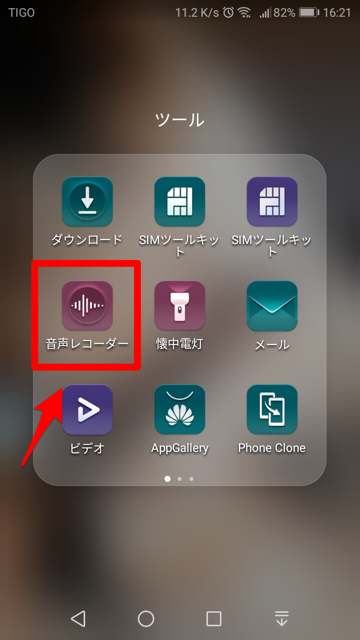
スマホの機種によって、デザインに違いはありますが、基本的には大きなマイクが中央にあり、その下に「録音ボタン」があるので、それを押せば録音が始まります。
